-
Cómo utilizar Google Gears
-
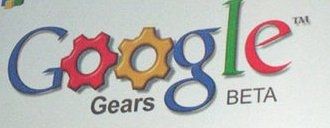
El Google Gears plug-in se utiliza para extender su navegador para aplicaciones web y hacer que sea fácil trabajar fuera de línea. Si utiliza Google Docs y trabajar sin conexión o el uso de Google Reader, entonces es probable que haya conseguido ya instalados engranajes. Sin embargo, los engranajes no es compatible con Google, simplemente, se utiliza en otros sitios y así, ya que los desarrolladores toman el aviso, el número de sitios está creciendo. Una vez lo tienes instalado, Google Gears es muy fácil de usar. Sigue leyendo para aprender a utilizar Google Gears.Instrucciones
1 Compruebe los requisitos del sistema para asegurarse de que su ordenador o dispositivo móvil compatible con Google Gears. Si está ejecutando Firefox, asegúrese de que tiene la versión 1.5 o superior. Los usuarios de Windows deben funcionar de XP o Vista, los usuarios de Mac deben tener dispositivos de la versión OS X 10.4 o superior y Windows Mobile que estar ejecutando al menos la versión 5 y tienen Internet Explorer 4.01.
2 Instalar Gears o confirmar que ya está instalado. Los engranajes se mostrarán en el panel de control, con sus complementos o como un programa en el dispositivo móvil, si ya está instalado. Si no es así, acceder a Internet, vaya a la página de inicio de Google Gears y descargar la versión correcta (ver Recursos más adelante). Una vez completada la instalación, tendrá que reiniciar el navegador para activar los engranajes.
3 Permitir el uso de Google Gears en sitios compatibles marcando la casilla "Me permitir" cuando vea un mensaje de confirmación le pregunta si está bien dejar que Google Gears acceder al sitio. Todo esto significa es que la información será almacenada y disponible para su uso sin conexión. Cuando regresa al sitio, Google Gears sincronizará la información y actualizar cualquier trabajo que has hecho para que esté disponible en línea.
4 Realizar un seguimiento de los sitios que utilizan Google Gears o eliminarlos de la lista "Permitido" cambiando la configuración. Vaya a Herramientas> Configuración de Google Gears para ver animales y sitios negada.
Consejos y advertencias
- Tenga en cuenta que si está utilizando Google Gears en más de un ordenador o navegador, cada uno tendrá que ser sincronizados para realizar cualquier cambio accesible. No se puede acceder a los cambios realizados en un ordenador a través de otro a menos que la información se ha sincronizado en línea.
- Si no puede instalar Google Gears, puede que tenga que dejar de lado cortafuegos o antivirus de la protección de su ordenador.
